Hypermesh培训基础入门<3>
2017-02-23 by:CAE仿真在线 来源:互联网
修改图层(components)编号
6.1通过两种方式来选择修改ID的,一种是在工具栏里的Collectors、Geometry、Mesh或Connectors的下拉菜单里选择renumber。
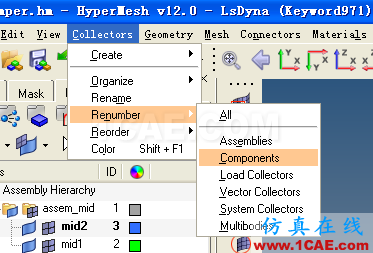
也可以通过下面的快捷面板里的tool中选择Renumber。黄底左侧的倒三角是用来选择要对什么对象进行编号修改的,因此从那个位置进入renumber都不重要,只要在这里更改要调整的对象即可。
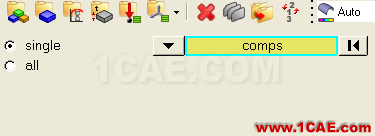
根据需要选择single或all。比如下面选择了all以后,在start with后面输入1,表示编号从1开始,在increment by后面输入2,表示编号以2的差值递增,然后点击右侧的renumber后编号由12345变成了13579.如果选择的是single那么点击renumber后只改变被选中的compont的编号。对于其他的对象的编号修改与此相同。
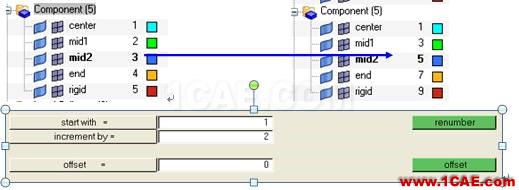
6.2创建一个assembly
通过菜单栏里的collectors的创建来建立新的assembly,也可以在左侧侧assembly hierarchy位置点击右键来create。
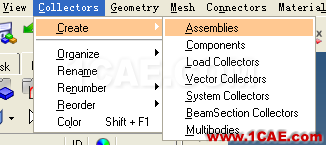
弹出的窗口里输入一个名字,然后点击创建
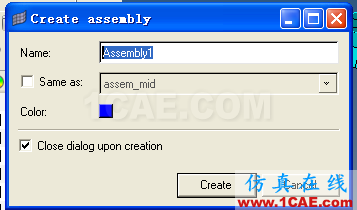
与component一样的,assembly能够通过点击右键来重命名、删除等,也可以修改颜色,同样的上面6.1的方法也能对其renumber。
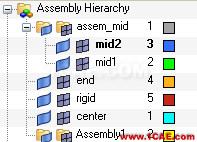
通过鼠标左键点击component,然后按住左键不放,拖拽到assembly里,这样就可以把多个实体放在同一个装配里面。
6.3模型控制

上面的工具是对模型的控制,可以快速的移动、放大、旋转模型,也可以适应窗口大小、选择不同视图等,如果模型不再窗口范围内,太大或太小也可以直接在键盘上岸"F"来适应窗口。
隐藏mask
7.1创建load collector(载荷集)
通过菜单栏里的collectors的创建来建立新的load collector,也可以在左侧load collector位置点击右键来create。
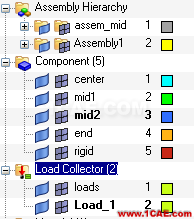
点击右键可以对新建的load collector进行编辑,可以重命名、删除、修改颜色等,如果对编号进行修改的话点击下拉菜单里或tool里的renumber即可。
7.2隐藏功能
点击箭头所指或者用快捷键F5可以进入隐藏面板。
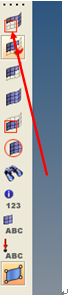
进入界面,可以选择mask隐藏或unmask不隐藏,两者是对立的,任选其一都能实现隐藏功能。倒三角选择隐藏的对象类型,黄底黑字点击可选择用什么手段来选择对象,


选择好要隐藏的对象以后,点击右侧mask来隐藏,或反选,reverse all表示要反选、还要隐藏显示的元素外的所有对象,unmask all显示所有,也可以点击

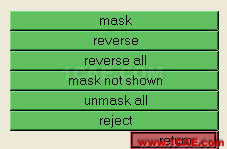
7.3观察模型
这回打开自带培训模型里的clip_repair.hm.打开后点击


点击Geom主菜单里的autocleanup,或点击Geometry里的下拉菜单中的Autocleanup,显示如上图右侧,有红由绿还有黄。
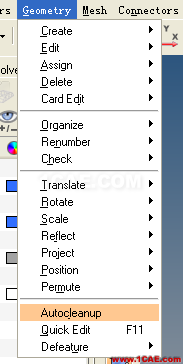
点击

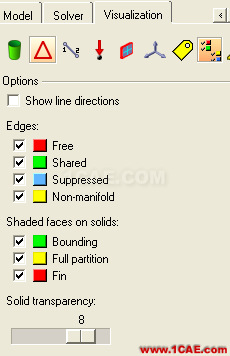
点击白色选择框中的打钩可以隐藏掉相对应的线或边。通过这种方式来了解观察一个模型情况,为几何清理做准备。
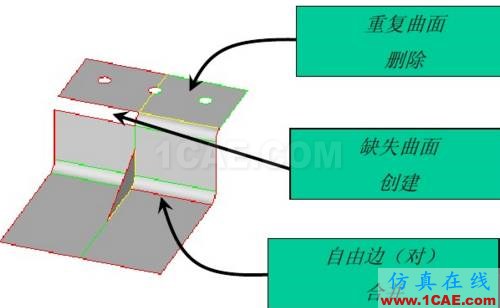
自由边表示两个面的边虽然挨得很近,但并不相连接,画了网格计算时候,力在这条边上终止,不会传递,导致计算不准。自由边是红色,只能出现在几何的边界位置。
相关标签搜索:Hypermesh培训基础入门<3> HyperWorks有限元分析培训 HyperMesh网格划分培训 hyperMesh视频教程 HyperWorks学习教程 HyperWorks培训教程 HyperWorks资料下载 HyperMesh代做 HyperMesh基础知识 Fluent、CFX流体分析 HFSS电磁分析 Ansys培训 Abaqus培训






